WebStorm 2019.2의 새로운 기능
WebStorm 2019.2에서는 JavaScript 및 TypeScript에 대한 코드 완성 개선, Vue.js 지원 강화, 20개 이상의 언어에 대한 구문 강조 표시, 구조 분해용 새로운 인텐션 등 다양한 개선 사항이 추가되었습니다.
JavaScript 및 TypeScript
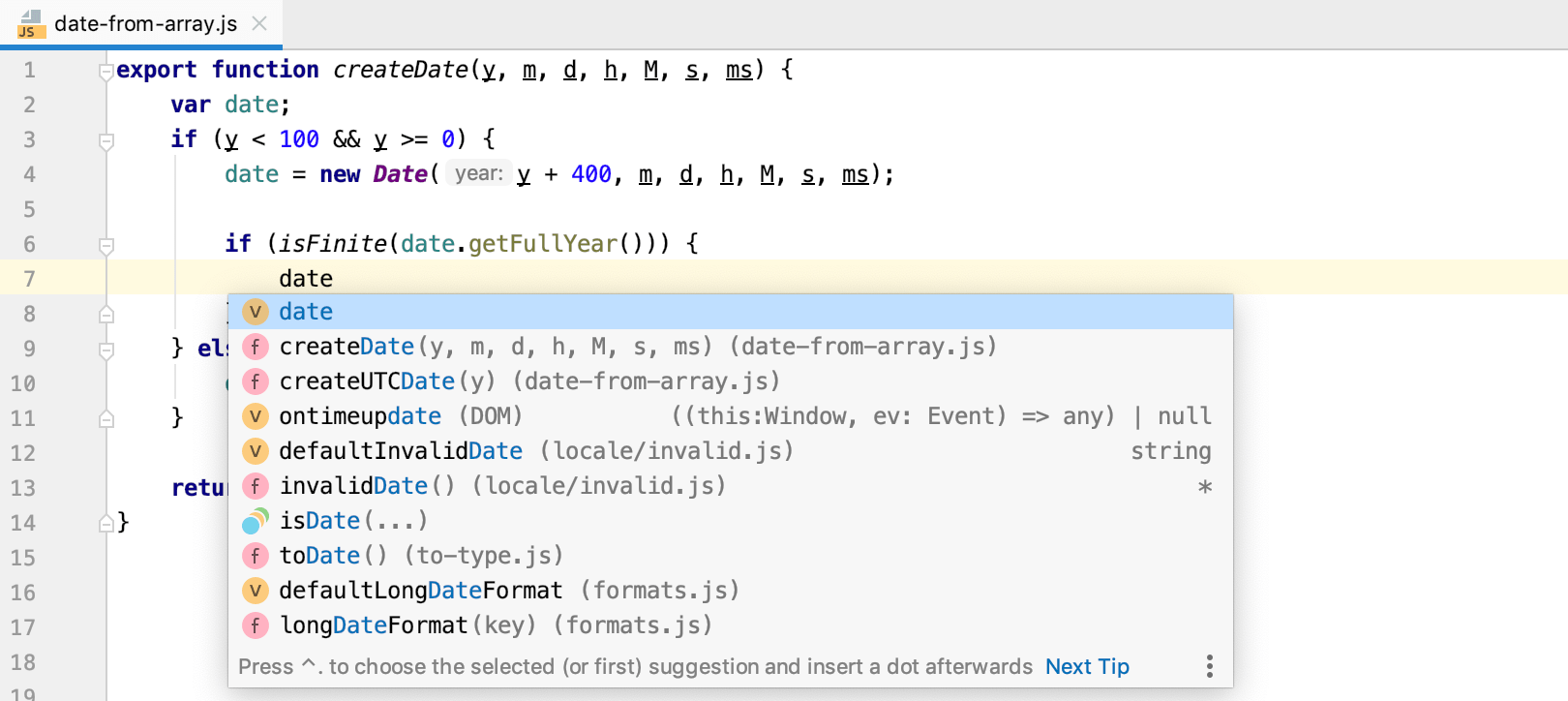
새로운 완성 팝업창 UI
완성 팝업이 더 세련된 모습으로 새롭게 단장되었습니다.
JavaScript 및 TypeScript에 대한 코드 완성 제안이 더 명확하고 일관되게 제시됩니다. 이제 심볼이 정의된 곳을 더 쉽게 찾고 표준 언어 API의 일부인지 확인할 수 있습니다. 또한, 정의가 여러 개인 심볼에 대한 새로운 아이콘이 생겼습니다.
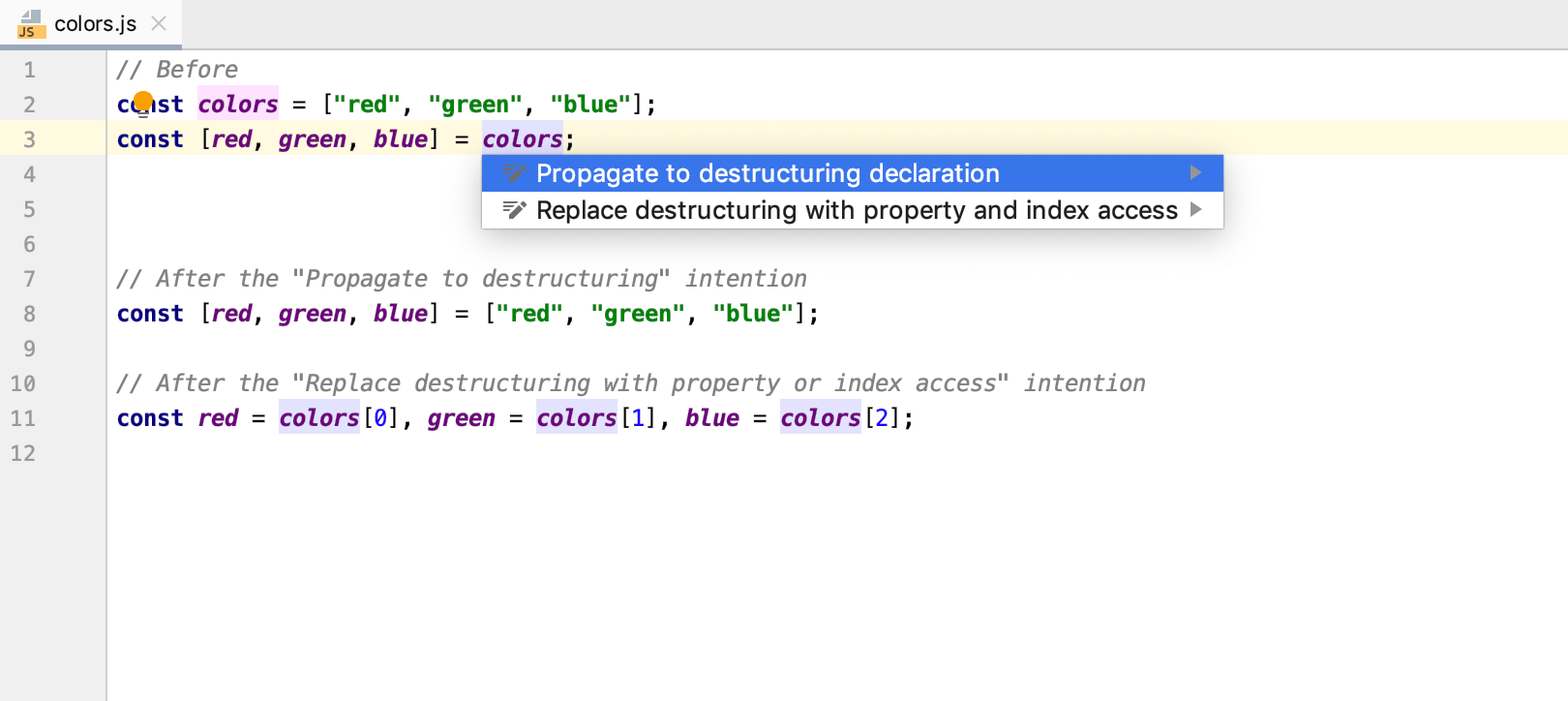
스마트한 새 인텐션
새로운 Propagate to destructuring 인텐션(Alt-Enter)을 사용해 또 다른 구조 분해가 가능한 경우 추가 변수를 대체할 수 있습니다. 구조 분해를 완전히 제거하려면 Replace destructuring with property or index access라는 인텐션 액션을 사용하세요.
이제 조건문의 불 표현식(boolean expressions)에 불필요한 부분이 있을 경우 IDE가 경고를 하고 간소화하도록 제안합니다.
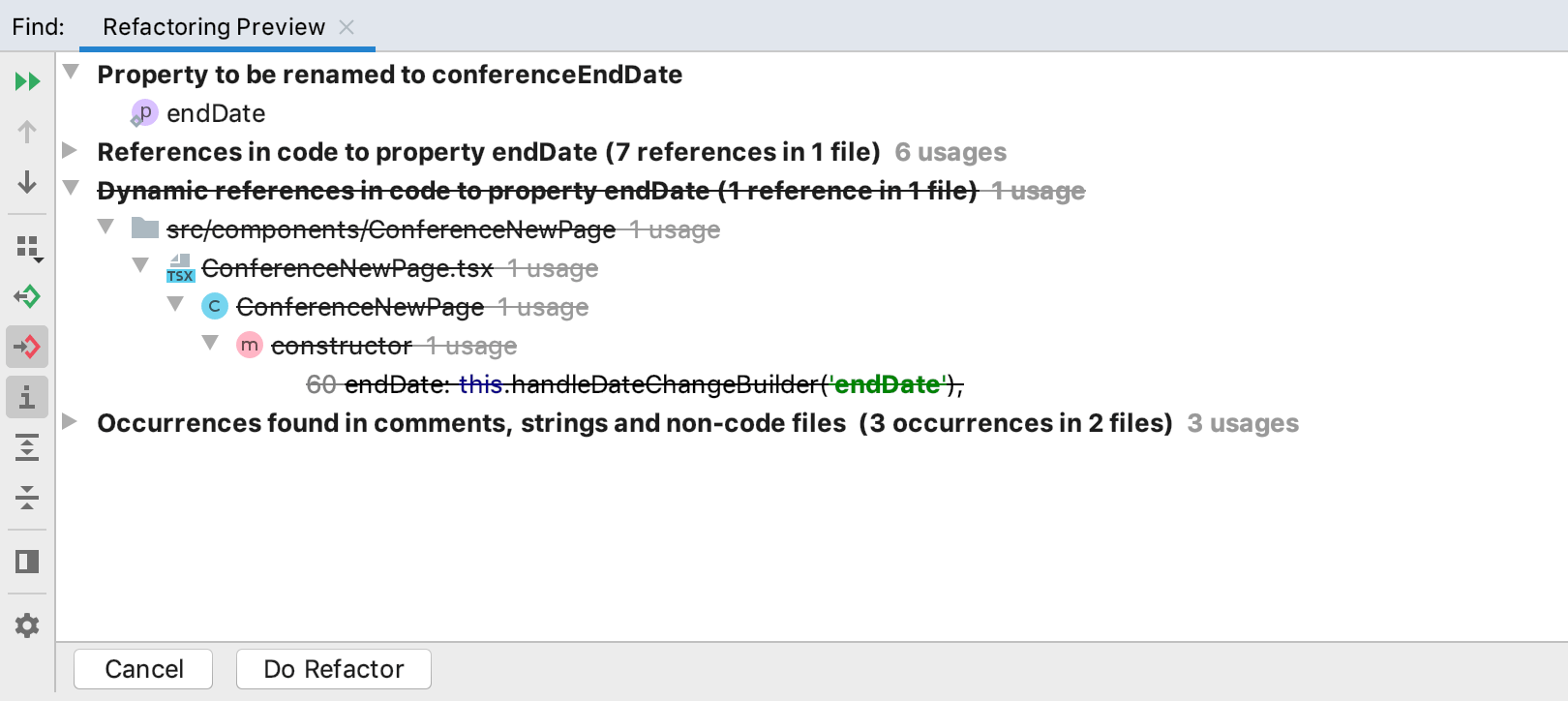
이름 변경 리팩터링 개선
JavaScript 또는 TypeScript 파일에서 심볼의 이름을 변경할 때 IDE가 이제 동적인 사용 위치를 하나로 그룹화하고, 기본적으로 리팩터링에서 제외합니다. 이를 통해 리팩터링이 더 정확해지고, 사용자는 Refactoring Preview 도구 창에서 정확하게 어떤 항목의 이름이 변경되어야 하는지에 대해 더 효과적으로 제어할 수 있습니다.
Vue.js

Vue.js 구성 요소 라이브러리에 대한 지원 강화
Vue.js 애플리케이션에서 Vuetify, BootstrapVue 또는 Quasar를 사용하시나요? 이제 이러한 라이브러리 및 기타 Vue 구성 요소 라이브러리의 구성 요소와 속성에 대한 코드 완성이 더 정확해졌습니다. 저희가 채택한 새로운 접근 방법을 통해 IDE에서 이 라이브러리를 사용해 작업할 수 있게 되었습니다.
코드 편집
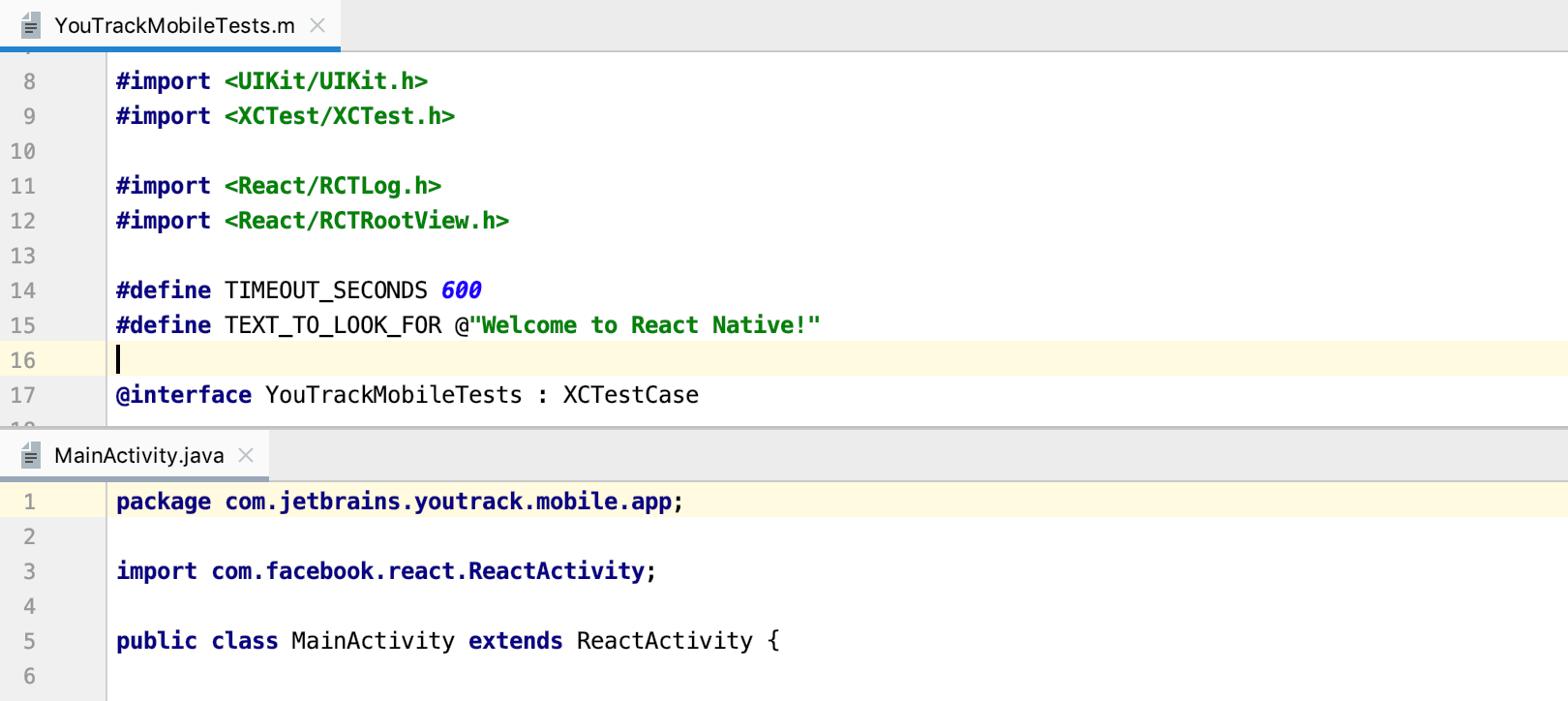
20개 이상의 언어에 대한 구문 강조 표시
WebStorm에서 가끔씩 PHP 또는 Python 파일을 살펴봐야 할 때가 있으세요? 구문 강조 표시가 이제 이 언어들과 다른 수많은 언어를 지원합니다. IDE와 함께 제공되는 TextMate 문법 파일 컬렉션을 통해서 추가 설정 없이 이 기능을 사용할 수 있습니다.
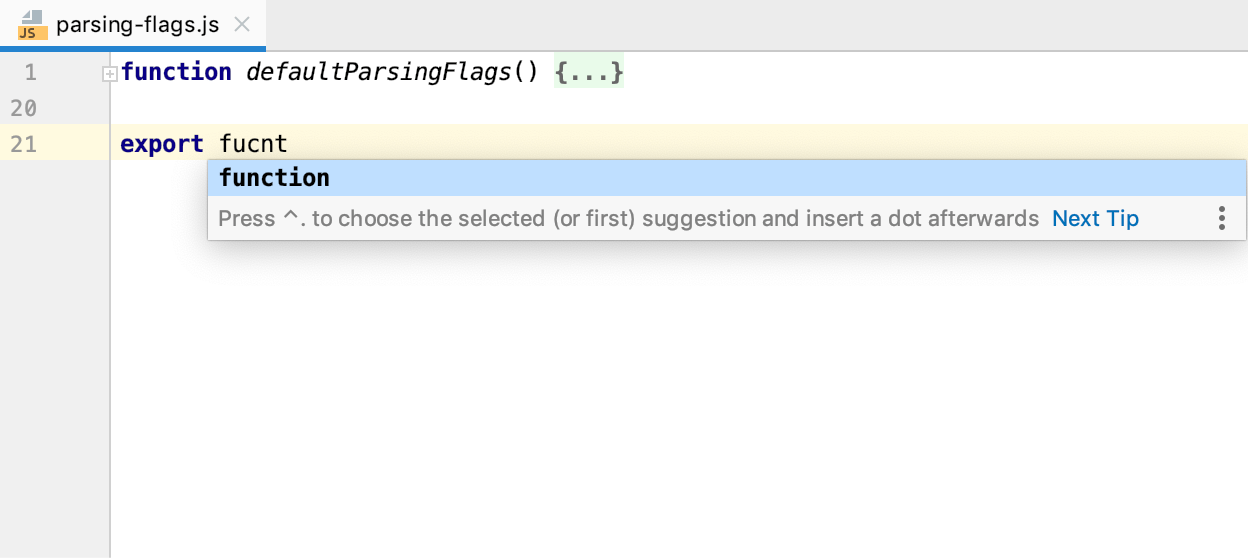
잘못 입력된 키워드 및 이름에 대한 코드 완성
실수로 function을 funtcion 또는 fnction으로 입력하신 적이 있으세요? 이제 코드 완성 기능이 이런 유형의 오류를 인식해서 관련성이 가장 높은 옵션을 제안합니다. 모든 지원되는 언어에서 모든 심볼(키워드, 클래스, 함수, 구성 요소 등)에 대해 작동합니다.
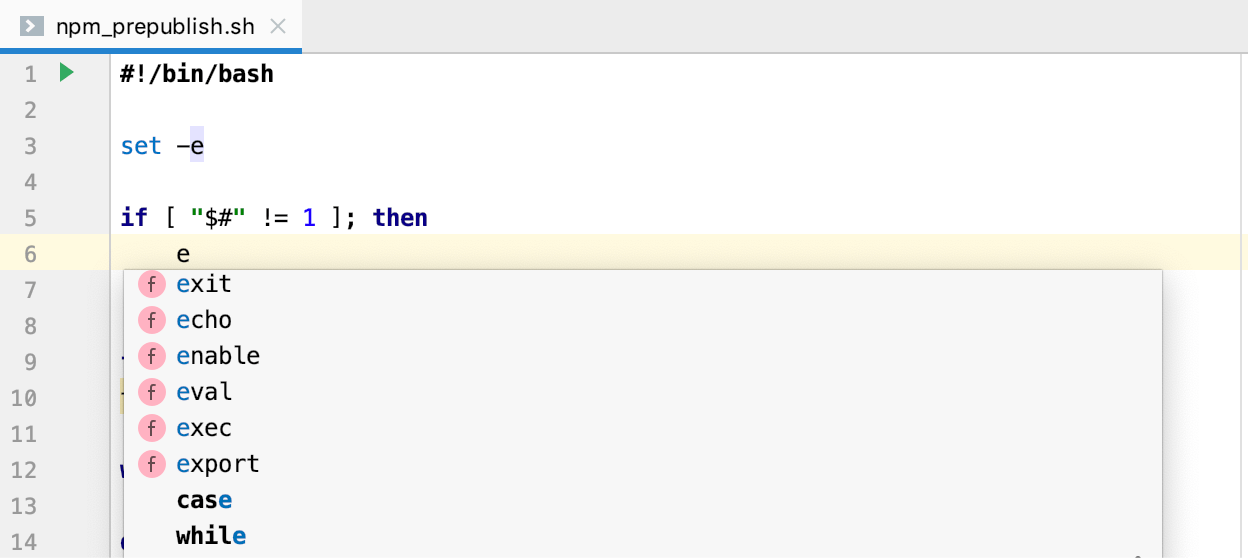
셸 스크립트 지원
WebStorm이 이제 셸 스크립트 작업을 지원합니다. 코드 완성이 .sh 및 .bash 파일에서 작동하고, 새로운 실행 구성을 사용할 수 있으며, IDE는 ShellCheck 및 shfmt와 통합되어 각각 린팅 및 코드 서식 지정을 지원합니다.
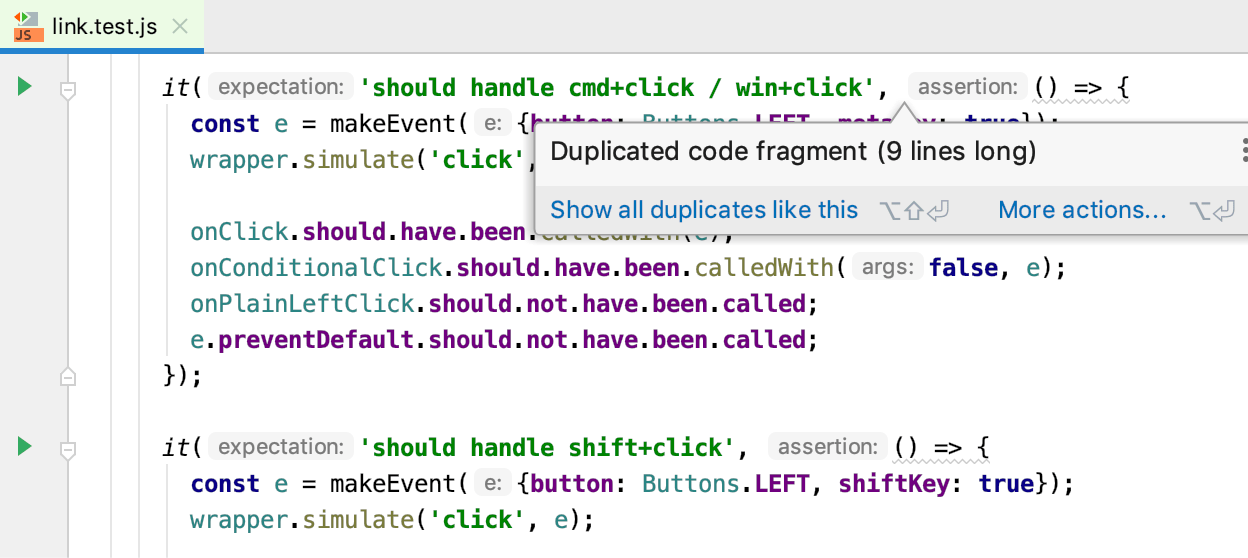
중복 코드 검색
새로운 Duplicate code fragment 검사를 사용해 이제 프로젝트에서 중복된 코드를 찾을 수 있습니다. 이 기능은 실시간으로 코드를 검사하여 에디터에서 즉시 잠재적인 중복 코드를 강조 표시합니다. 이 기능은 JavaScript, TypeScript, CSS, Sass, SCSS 및 Less에서 작동합니다.
IDE
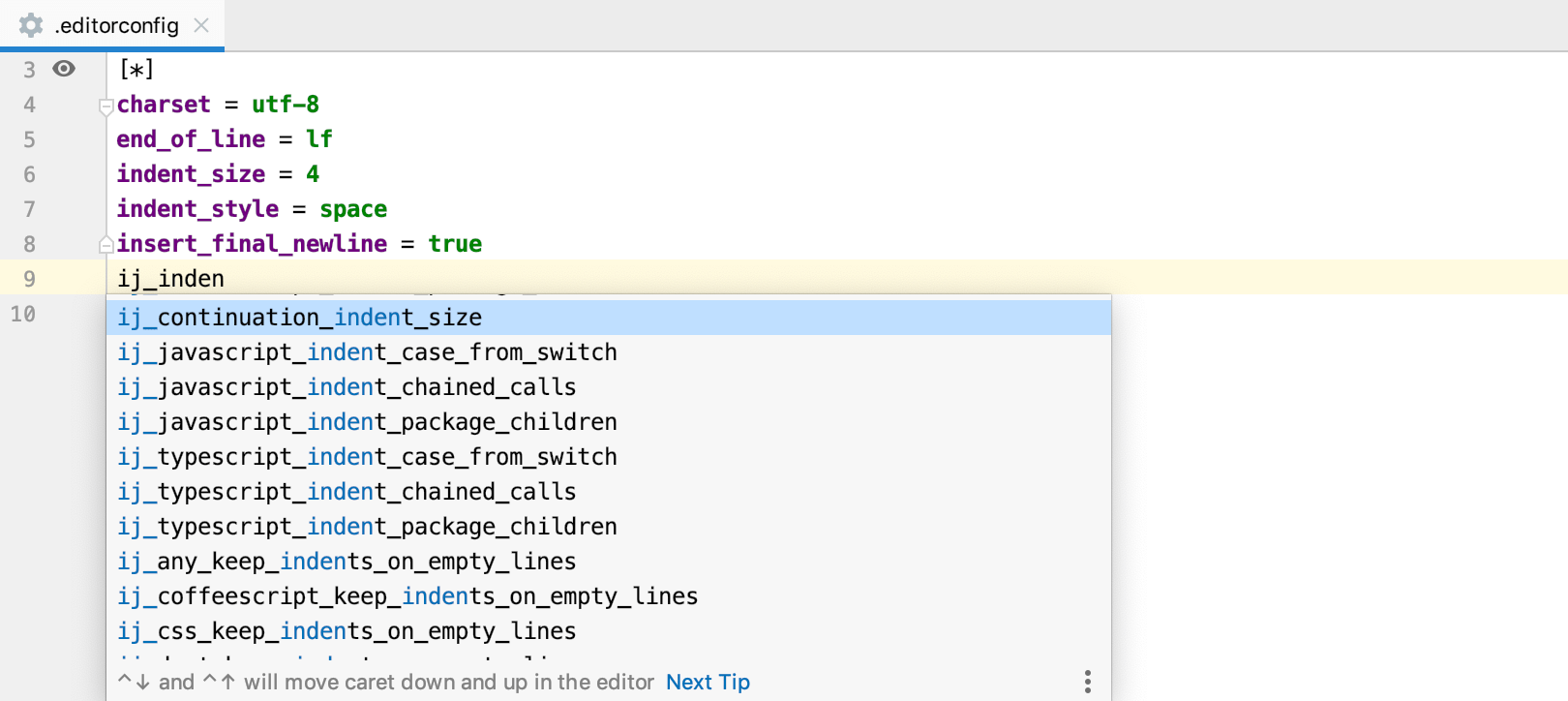
EditorConfig를 사용한 폴더의 코드 스타일
여러 개의 .editorconfig 파일을 추가하여 프로젝트 내 다양한 부분에서 서로 다른 코드 스타일을 유지할 수 있습니다. 이제 오랫동안 지원되어온 표준 EditorConfig 옵션뿐만 아니라 사용할 수 있는 모든 IDE 코드 스타일 옵션을 지원하는 IDE별 프로퍼티를 사용할 수 있습니다.
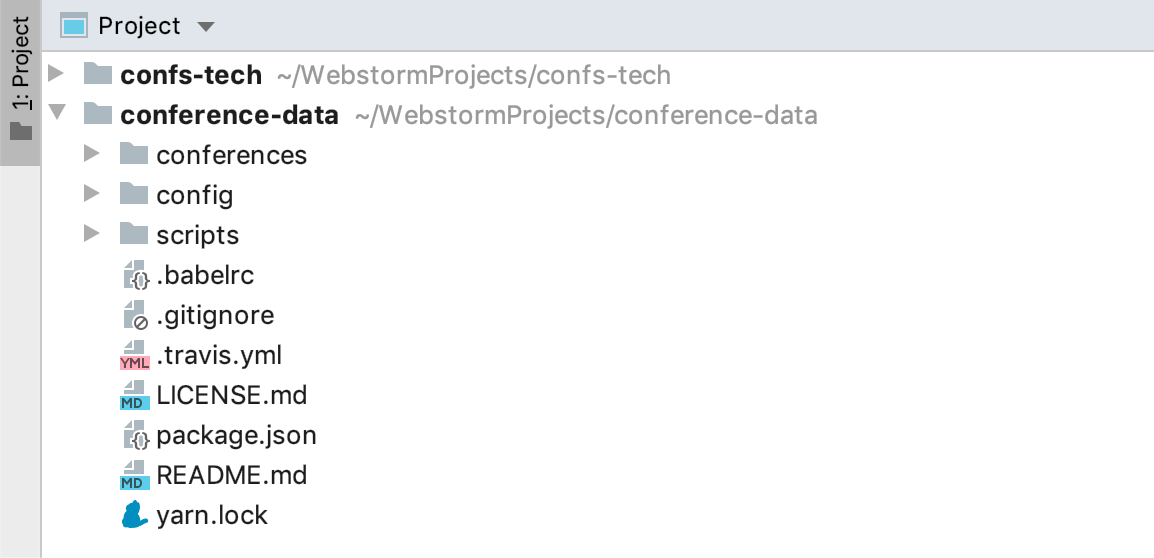
하나의 창에서 여러 프로젝트 열기
WebStorm에서 프로젝트를 연 후 또 다른 프로젝트를 열려고 할 때 이제 이 두 번째 프로젝트를 열려 있는 프로젝트에 첨부해서 동일한 IDE 창에서 두 프로젝트를 모두 확인할 수 있습니다. 첨부된 프로젝트를 닫으려면 프로젝트 뷰에서 해당 프로젝트의 루트를 마우스 오른쪽 버튼으로 클릭하고 Remove from Project View를 선택하세요.
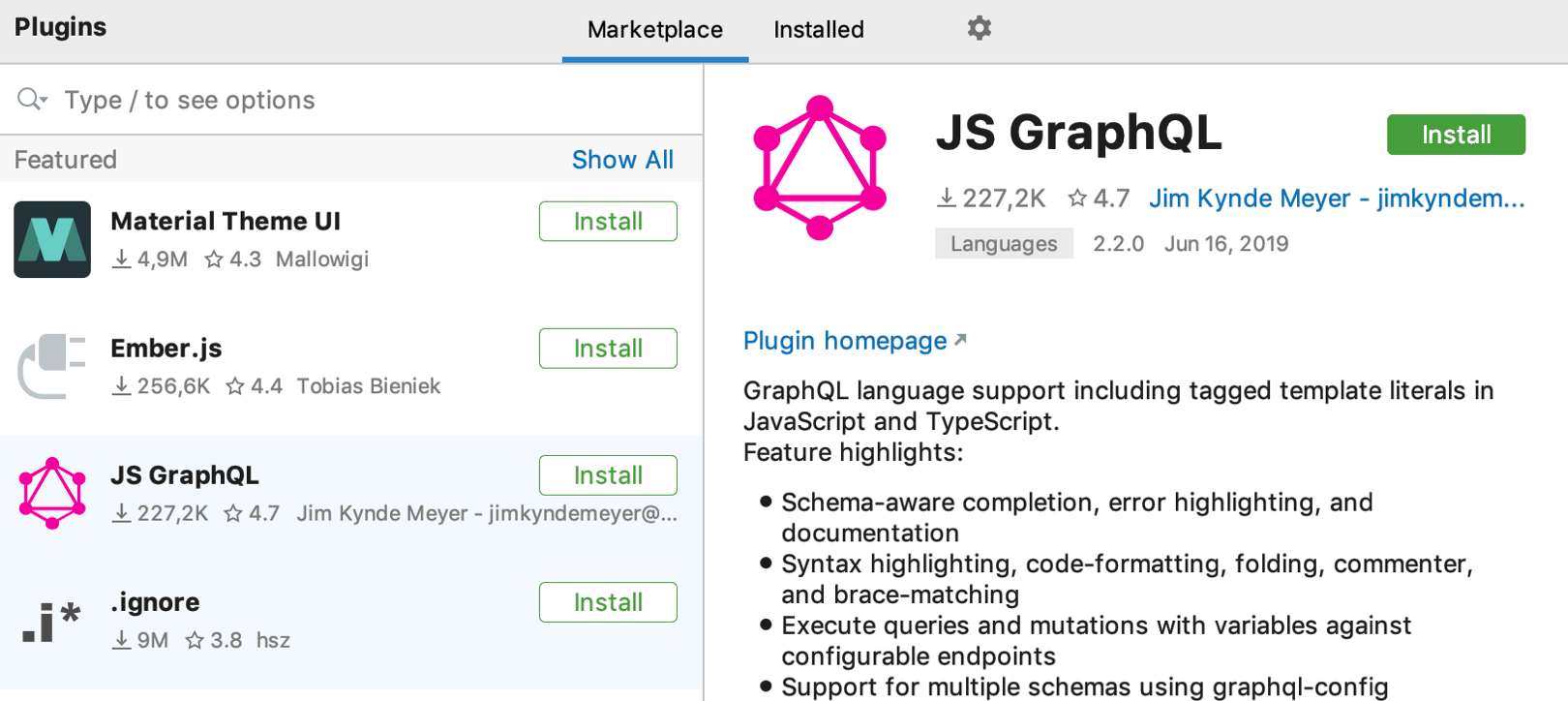
업데이트 된 플러그인 구성
IDE 환경 설정에서 업데이트된 Plugin 페이지를 통해 이제 필요한 플러그인을 더 쉽게 찾을 수 있습니다. 플러그인에 대한 설명은 사용 가능한 플러그인 목록의 바로 옆에 표시됩니다. Updates 탭이 제거되었지만 Installed 섹션의 플러그인 옆에 새로운 Update 버튼이 추가되었습니다.
다운로드한 플러그인을 모두 비활성화 또는 다시 활성화하려면 톱니바퀴바퀴(gear) 아이콘을 클릭하고 적절한 옵션을 선택하세요.
버전 관리
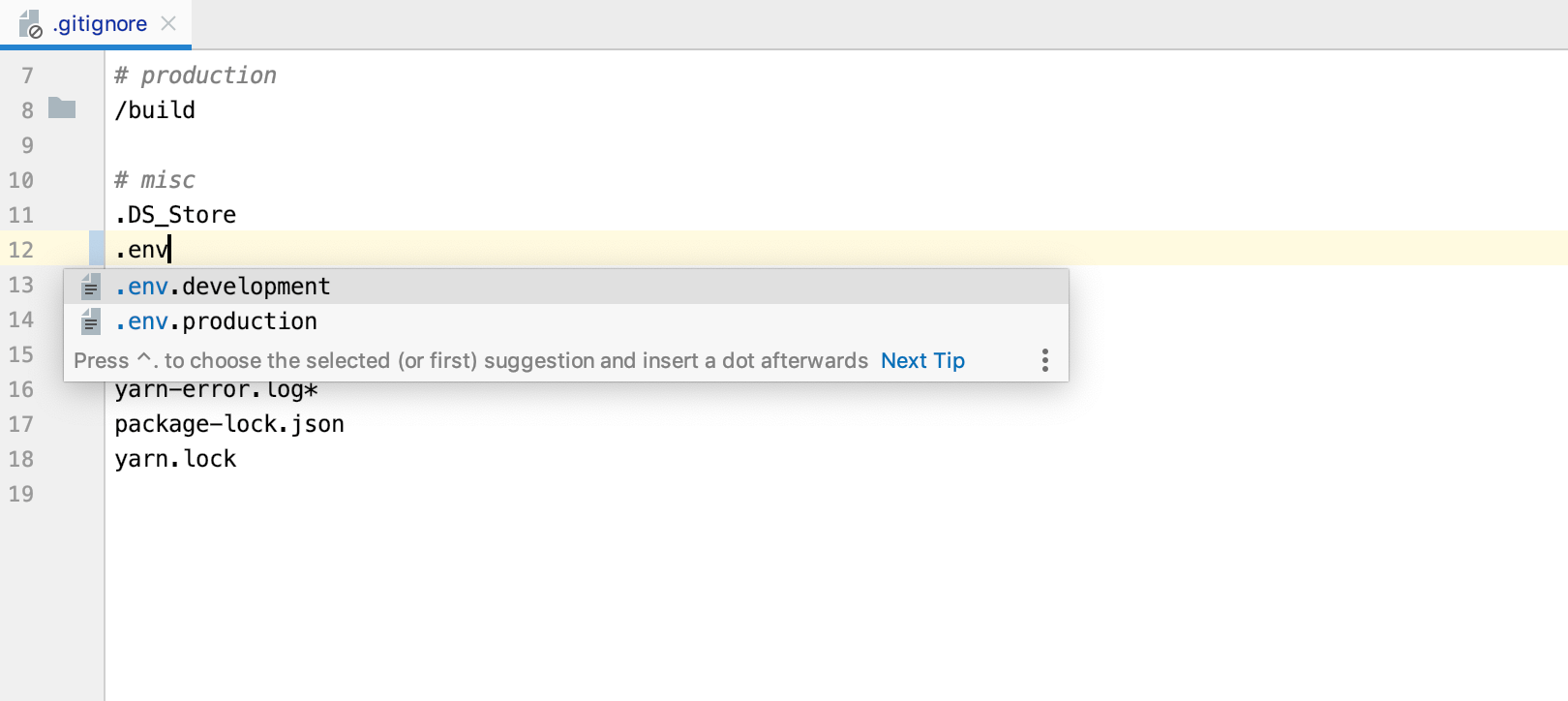
.gitignore에서 코드 완성 제공
.gitignore 파일에서 파일과 폴더에 코드 완성 제안이 제공됩니다. 이름을 Cmd/Ctrl-클릭하면 Project(프로젝트) 뷰에서 이 파일 또는 폴더로 이동할 수 있습니다. 이제 로컬 변경 내용 탭에서 .gitignore에 파일을 빠르게 추가할 수 있습니다. 버전이 지정되지 않은 파일 그룹에서 해당 파일을 마우스 오른쪽 버튼으로 클릭하고 Add to .gitignore를 선택하세요.